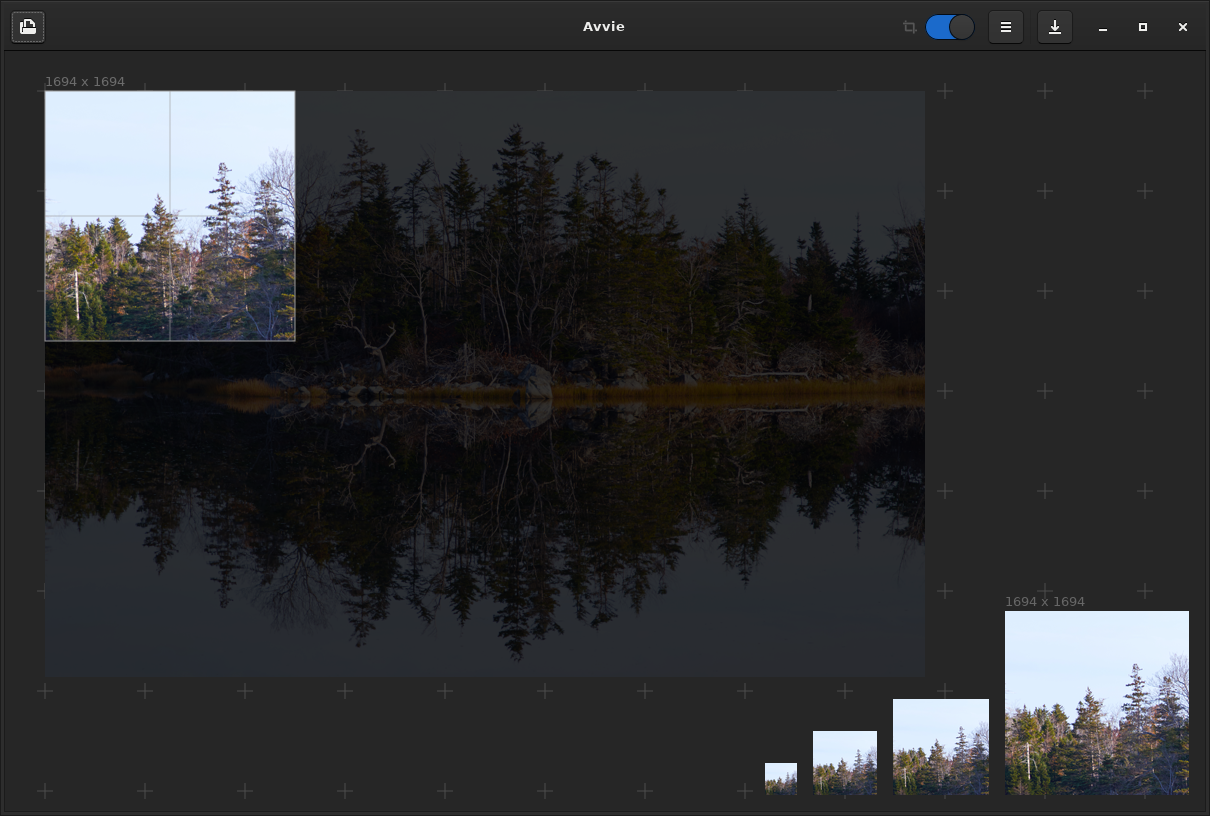Uma ferramenta simples de corte e redução do tamanho de imagens. Adequado para avatares ou fotos recortadas para uso como papéis de parede da área de trabalho, por exemplo. Neste tutorial, saiba como instalar o cortador de imagens Avvie no Linux, usando pacotes Flatpak.
Além de poder cortar suas imagens com o Avvie, você ainda pode convertê-las de PNG para JPG, por exemplo. Além disso, pode exportar com um clique para a pasta Imagens. Uma ferramenta simples, mas cheia de recursos, entre eles:
- Recorte rapidamente imagens quadradas para avatares;
- Cortar papéis de parede de área de trabalho a partir de fotos;
- Dimensione as imagens para tamanhos de saída predefinidos;
- Economia rápida.
Siga o tutorial abaixo para instalar essa poderosa ferramenta agora mesmo no seu Linux!
Instalando o cortador de imagens Avvie no Ubuntu e derivados
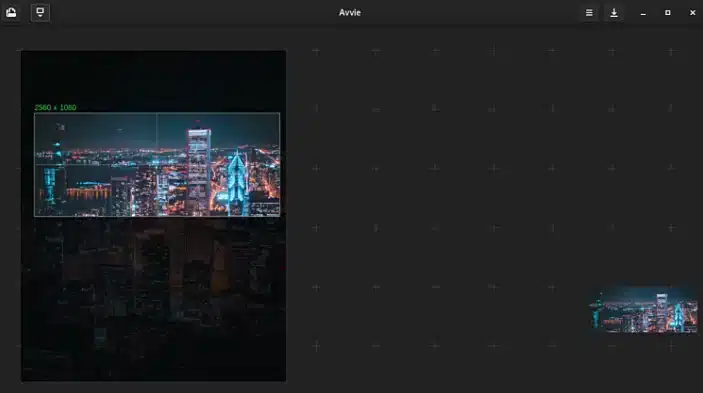
Para instalar o Avvie no Ubuntu, execute o comando abaixo. Vale lembrar que neste processo de instalação, vamos utilizar um pacote Flatpak, então caso você já tenha instalado e ativado o Flatpak no Ubuntu ou Linux Mint, pode pular para o Passo 4.
Passo 1 – Instalar e ativar o suporte ao Flatpak no Ubuntu, Linux Mint e derivados:
sudo apt install flatpakPasso 2 – Agora, vamos adicionar o repositório Flathub, que é onde vamos baixar e instalar o Avvie para seguir com o processo de instalação no Ubuntu, Linux Mint ou derivados:
flatpak remote-add --if-not-exists flathub https://flathub.org/repo/flathub.flatpakrepoPasso 3- Agora, precisamos reiniciar o sistema, em seguida, volte neste tutorial e prossiga com a instalação! Para reiniciar você pode utilizar o botão padrão do seu ambiente, ou execute o comando abaixo:
sudo rebootPasso 4 – Execute o comando de instalação do Avvie no Ubuntu, Linux Mint e derivados:
flatpak install flathub com.github.taiko2k.avviePasso 5 – Comando para executar a aplicação:
flatpak run com.github.taiko2k.avvieInstalando o cortador de imagens Avvie no Fedora e derivados!
Para instalar o Avvie no Fedora, execute os comandos abaixo. Lembrando que o Fedora já vem som suporte ao Flatpak habilitado, então basta executar os comandos abaixo:
Passo 1 – Execute o comando de instalação do Avvie no Fedora:
flatpak install flathub com.github.taiko2k.avviePasso 2 – Comando para executar a aplicação:
flatpak run com.github.taiko2k.avvieInstalando o Avvie no Debian e derivados!
Para instalar o Avvie no Debian, execute os comandos abaixo. Caso você já tenha o Flatpak ativado e habilitado no seu Debian, pule para o passo 4, que seria da instalação:
Passo 1 – Instalar o suporte ao Flatpak no Debian:
apt updateapt install flatpakPasso 2 – Vamos adicionar o repositório do Flathub:
flatpak remote-add --if-not-exists flathub https://flathub.org/repo/flathub.flatpakrepoPasso 3 – Reinicie o sistema, você pode fazer isso manualmente utilizando o botão do seu ambiente ou o comando abaixo:
rebootPasso 4 – E agora, vamos executar o comando para instalar o Avvie no Debian ou derivados. Observe que o comando abaixo está com o sudo, caso você não o tenha habilitado, remova o sudo e instalar usando o ROOT mesmo:
flatpak install flathub com.github.taiko2k.avviePasso 5 – Comando para executar a aplicação:
flatpak run com.github.taiko2k.avvieInstalando o Avvie no openSUSE e derivados!
Para instalar o Avvie no openSUSE, execute os comandos abaixo. Vamos utilizar um repositório. Caso você já tenha o suporte ao Flatpak instalado e habilitado no openSUSE, pule para o passo 4:
Passo 1 – Instalar o Flatpak
sudo zypper install flatpakPasso 2 – Agora, vamos adicionar o repositório Flathub:
flatpak remote-add --if-not-exists flathub https://flathub.org/repo/flathub.flatpakrepoPasso 3 – Vamos reiniciar, faça isso usando o botão de reiniciar do seu ambiente ou o comando abaixo:
sudo rebootPasso 4 – Execute o comando de instalação do Avvie no OpenSUSE:
flatpak install flathub com.github.taiko2k.avviePasso 5 – Comando para executar o Avvie
flatpak run com.github.taiko2k.avvieÉ isso, esperamos ter ajudado você a instalar o Avvie no Linux!